免费的云服务:Google Colab 简易使用手册
0. 引言
Google Colab 是一个免费的云服务并支持免费的 GPU,对学生党进行AI学习提供便利,可以提高你的 Python 语言的编码技能,使用 Keras、TensorFlow、PyTorch 和 OpenCV 等流行库开发深度学习应用程序。
Google Colab 的使用类似 Jupyter,可在网页上撰写代码并运行,但它运行在云上而不占用本地计算资源。
1. 基本配置
1.1 VPN→访问 Google 页面
Colab是谷歌提供的服务,而国内访问谷歌相关页面是受限的,所以需要借助VPN进行访问。推荐以下工具。
-
SetupVPN:Google Chrome插件,可免费连接国外服务器,也可以收费连接一些更稳定更快速的服务器。
-
Lantern(蓝灯):每天可免费使用2小时,可通过付费升级成专业版享受高速无限制流量服务。
1.2 Google 注册和 Colab 登录
首先我们需要访问 Google Drive https://drive.google.com/drive/my-drive ,创建文件夹并命名。
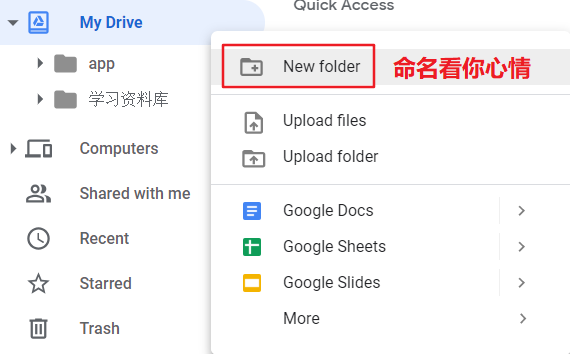
创建新的 Colab 笔记(Notebook),通过 右键点击 > More > Colaboratory 步骤创建一个新的笔记。
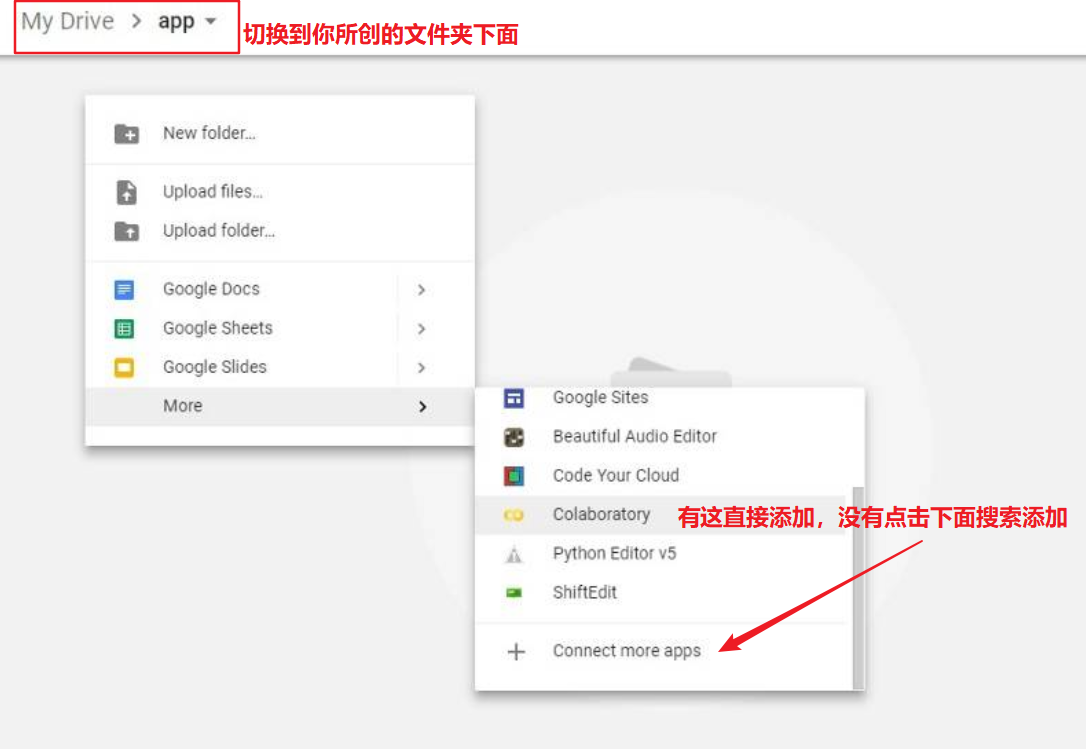
通过点击文件名来重命名笔记。
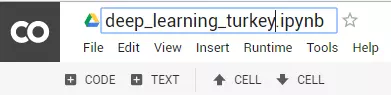
注意,需要注册 Google 账户才可使用相关服务。若无账户,需要先注册。
1.3 打开 GPU
Edit(修改) > Notebook settings (笔记本设置),然后选择 GPU 为 Hardware accelerator(硬件加速器)。
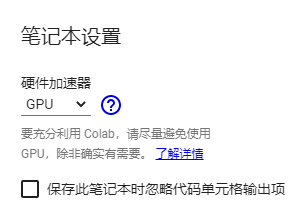
然后运行以下代码确认GPU是否正常运行:
import tensorflow as tf
device_name = tf.test.gpu_device_name()
if device_name != '/device:GPU:0':
raise SystemError('GPU device not found')
else:
print(device_name)
或者使用 Linux 命令 !nvidia-smi
2. 程序运行
2.1 运行基本的 Python 代码
这个倒是不常用,使用这个功能类似jupyter notebook。利用colab主要是想通过GPU加速更快的训练。
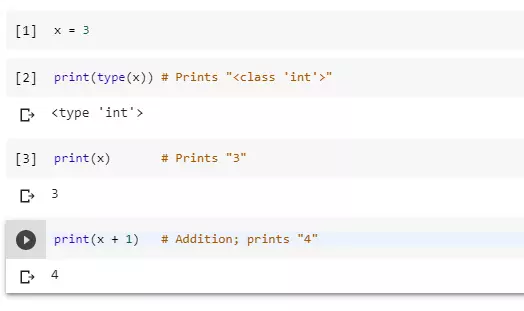
2.2 上传待运行的工程项目
在创建的文件夹页面上传你的整个要跑的文件(包括数据集),右击选upload fold 或者直接拖拉也行。

2.3 加载云盘和切换工作空间
首先我们要把自己的云硬盘加入到工作空间可访问的文件中。
from google.colab import drive
drive.mount('/content/drive/')
点击出现的链接、登录后得到一串密码输入到空框中。无报错即为成功。
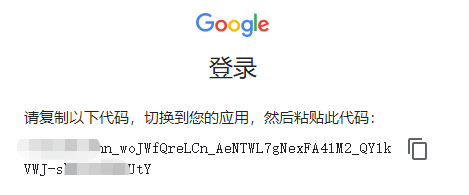
然而,我们将工作空间切换到将运行文件所在的目录。
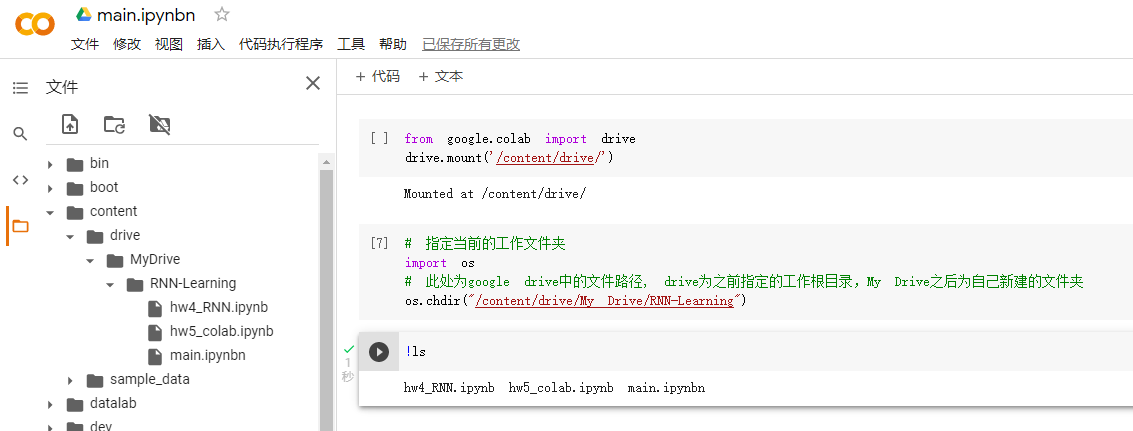
要注意,如果未加载云硬盘,上图左边的MyDrive目录是不会出现的。
这时,我们就可以按照本地运行 Python 文件的方式来执行代码。
2.4 执行 Linux 命令
如果要安装其他的包,框架,或者某一版本的方法和我们在 Linux 环境下安装几乎没有差别 只需要注意在运行前加上“!”,换计划说你可以把Google Colab看成是一个Linux系统的页面。
举例,Colab 一般情况下已经自带了pytorch环境了。若没有可以执行以下命令进行相应的安装:
!pip install torch torchvision # 在Colab中执行操作语句时,感叹号不能漏
主要注意的地方就是要在最前面加上感叹号。常用的 Linux 命令还有 pip、ls、gdown、unzip和pwd等。




【推荐】国内首个AI IDE,深度理解中文开发场景,立即下载体验Trae
【推荐】编程新体验,更懂你的AI,立即体验豆包MarsCode编程助手
【推荐】抖音旗下AI助手豆包,你的智能百科全书,全免费不限次数
【推荐】轻量又高性能的 SSH 工具 IShell:AI 加持,快人一步
· AI与.NET技术实操系列:向量存储与相似性搜索在 .NET 中的实现
· 基于Microsoft.Extensions.AI核心库实现RAG应用
· Linux系列:如何用heaptrack跟踪.NET程序的非托管内存泄露
· 开发者必知的日志记录最佳实践
· SQL Server 2025 AI相关能力初探
· 震惊!C++程序真的从main开始吗?99%的程序员都答错了
· winform 绘制太阳,地球,月球 运作规律
· 【硬核科普】Trae如何「偷看」你的代码?零基础破解AI编程运行原理
· 上周热点回顾(3.3-3.9)
· 超详细:普通电脑也行Windows部署deepseek R1训练数据并当服务器共享给他人